老虎板王使用常见问题
老虎板王使用常见问题讲解
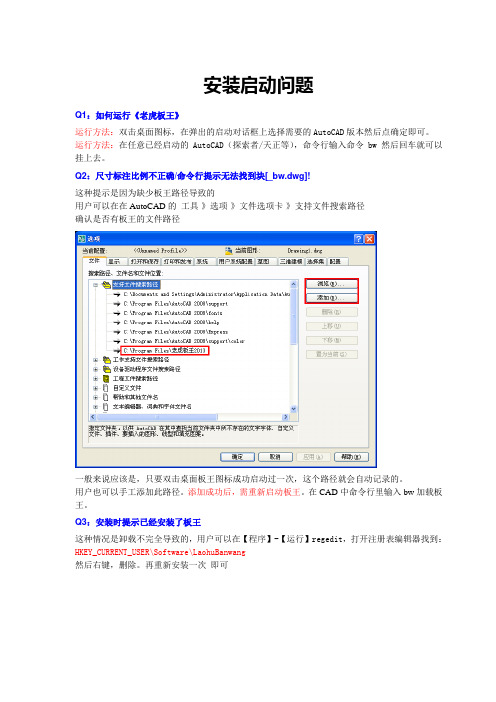
安装启动问题Q1:如何运行《老虎板王》运行方法:双击桌面图标,在弹出的启动对话框上选择需要的AutoCAD版本然后点确定即可。
运行方法:在任意已经启动的AutoCAD(探索者/天正等),命令行输入命令 bw 然后回车就可以挂上去。
Q2:尺寸标注比例不正确/命令行提示无法找到块[_bw.dwg]!这种提示是因为缺少板王路径导致的用户可以在在AutoCAD的工具-》选项-》文件选项卡-》支持文件搜索路径确认是否有板王的文件路径一般来说应该是,只要双击桌面板王图标成功启动过一次,这个路径就会自动记录的。
用户也可以手工添加此路径。
添加成功后,需重新启动板王。
在CAD中命令行里输入bw加载板王。
Q3:安装时提示已经安装了板王这种情况是卸载不完全导致的,用户可以在【程序】-【运行】regedit,打开注册表编辑器找到:HKEY_CURRENT_USER\Software\LaohuBanwang然后右键,删除。
再重新安装一次即可Q4:与探索者破解版的运行冲突如果用户安装的是tssd破解版,即cad安装目录下有hid.dll或者setupapi.dll两个文件的。
是一定需要显示盘符的。
不能执行群共享里的工具----新锁设置不显示盘符.rar,如果已经执行了不显示盘符,再执行下----显示盘符.rar工具后,重新插拔密码锁就可以了。
Q5:新锁不是u盘不能存东西新锁空间是虚的,不是u盘,放进去的东西拔掉锁之后就不见了。
如果不希望显示板王的盘符,可以执行群共享里的----新锁设置不显示盘符.rar执行该工具后,重新插拔密码锁就不显示盘符了。
Q6:命令行提示:*.ARX无法找到所需的动态链接库或其他文件这种提示是因为杀毒软件杀掉了板王的系统文件。
用户在杀毒软件里面恢复为信任,或者关闭杀毒软件重装下板王。
可以这样操作恢复使用:1、开始-》程序-》360-》360杀毒-》病毒隔离区:将Bw开头的文件恢复信任添加到白名单2、360安全卫士-》木马查杀-》恢复区:也同样将Bw开头的文件添加为信任再重新启动程序以上操作之后如果还不行,需要麻烦您先关闭杀毒软件,然后重新安装下板王。
老虎板王总结-胡金洲
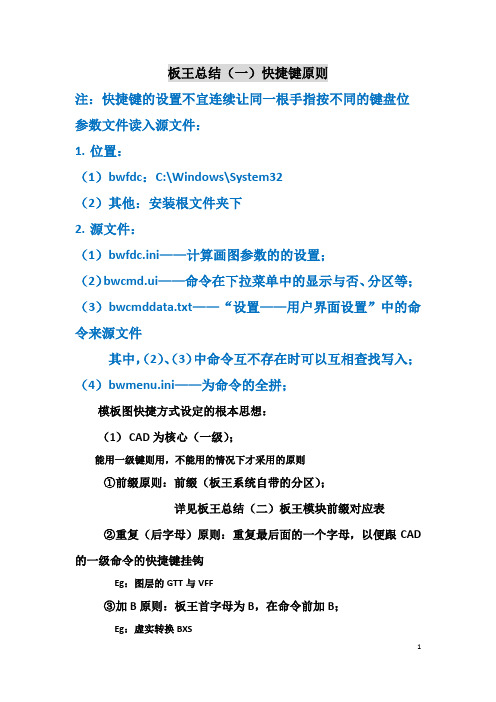
板王总结(一)快捷键原则注:快捷键的设置不宜连续让同一根手指按不同的键盘位参数文件读入源文件:1.位置:(1)bwfdc:C:\Windows\System32(2)其他:安装根文件夹下2.源文件:(1)bwfdc.ini——计算画图参数的的设置;(2)bwcmd.ui——命令在下拉菜单中的显示与否、分区等;(3)bwcmddata.txt——“设置——用户界面设置”中的命令来源文件其中,(2)、(3)中命令互不存在时可以互相查找写入;(4)bwmenu.ini——为命令的全拼;模板图快捷方式设定的根本思想:(1)CAD为核心(一级);能用一级键则用,不能用的情况下才采用的原则①前缀原则:前缀(板王系统自带的分区);详见板王总结(二)板王模块前缀对应表②重复(后字母)原则:重复最后面的一个字母,以便跟CAD 的一级命令的快捷键挂钩Eg:图层的GTT与VFF③加B原则:板王首字母为B,在命令前加B;Eg:虚实转换BXS④加词原则:拼音有多个词,可以从中加取多一个词Eg:虚实转换BXS⑤棋盘原则:将关系延续成键盘上的几何关系,像下棋一样Eg:平面视图助手中的BQ与BA⑥嫡系原则:根据与已有命令的联系,转化成快捷方式的联系;Eg:选配筋表XB与选配筋表开关XX;板王总结(二)板王模块对应表筑行业关于板的专业翻译“slab”(除了一些一级键巧合的以X开头)Eg:平法镜像——FRR,梁(F)平法镜像(RR)Eg:柱定位标注——CA,CAD原基本定位用DA~利用板王前缀C~叠加为CDA~省略D为CA筋绘制”,仅剩Y;一个排版,排版助手,Gidot Typesetter,即Gmean(手段、方法、工具)图面的一种规则(rule),即R一个还没采用的前缀字母的默认设置,前面皆用前缀B-,后面跟各自的功能代号引申:探索者的版块板王总结(三)模板图篇(1)位置:模板图——梁宽校对(2)原则:校对(D)梁(F)宽,故为ADF;(3)用法:①空格键进行图层等参数设置;②多余图素存在不影响校对,因为已经图层指定;③梁线在一个块中,可以进行图层点选设置VS梁截面文字在一个块中则不可以;注:点选图层的时候要拉近放大一点点取,才看得到图层同个、选中与否;④梁线在一个图块中可以校对,无需炸开VS梁截面文字在一个快中无法识别⑤核对结果解读:都是在同一个“”图层中⑥改正截面之后,重新FG会更新比较结果;(1)位置:模板图——线消重连接(2)原则:消重→删除(E)重复(3)功能:将指定图层上的线、弧实体全部进行消除重合(部分重合),能连接的均连为整体。
老虎板王使用功能总结
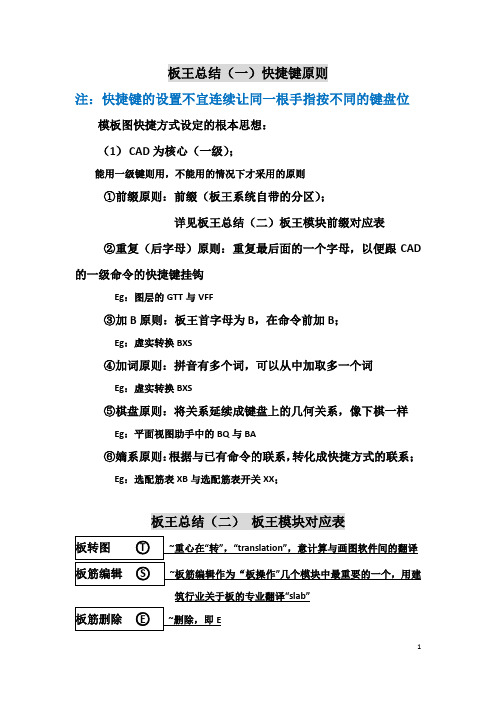
板王总结(一)快捷键原则注:快捷键的设置不宜连续让同一根手指按不同的键盘位模板图快捷方式设定的根本思想:(1)CAD为核心(一级);能用一级键则用,不能用的情况下才采用的原则①前缀原则:前缀(板王系统自带的分区);详见板王总结(二)板王模块前缀对应表②重复(后字母)原则:重复最后面的一个字母,以便跟CAD 的一级命令的快捷键挂钩Eg:图层的GTT与VFF③加B原则:板王首字母为B,在命令前加B;Eg:虚实转换BXS④加词原则:拼音有多个词,可以从中加取多一个词Eg:虚实转换BXS⑤棋盘原则:将关系延续成键盘上的几何关系,像下棋一样Eg:平面视图助手中的BQ与BA⑥嫡系原则:根据与已有命令的联系,转化成快捷方式的联系;Eg:选配筋表XB与选配筋表开关XX;板王总结(二)板王模块对应表筑行业关于板的专业翻译“slab”(除了一些一级键巧合的以X开头)Eg:平法镜像——FRR,梁(F)平法镜像(RR)Eg:柱定位标注——CA,CAD原基本定位用DA~利用板王前缀C~叠加为CDA~省略D为CA一个排版,排版助手,Gidot Typesetter,即Gmean(手段、方法、工具)图面的一种规则(rule),即R一个还没采用的前缀字母的默认设置,前面皆用前缀B-,后面跟各自的功能代号引申:探索者的版块板王总结(二)模板图篇(1)位置:模板图——梁宽校对(2)原则:校对(D)梁(F)宽,故为ADF;(3)用法:①空格键进行图层等参数设置;②多余图素存在不影响校对,因为已经图层指定;③梁线在一个块中,可以进行图层点选设置VS梁截面文字在一个块中则不可以;注:点选图层的时候要拉近放大一点点取,才看得到图层同个、选中与否;④梁线在一个图块中可以校对,无需炸开VS梁截面文字在一个快中无法识别⑤核对结果解读:都是在同一个“”图层中⑥改正截面之后,重新FG会更新比较结果;(1)位置:模板图——线消重连接(2)原则:消重→删除(E)重复(3)功能:将指定图层上的线、弧实体全部进行消除重合(部分重合),能连接的均连为整体。
老虎板王使用常见问题复习过程
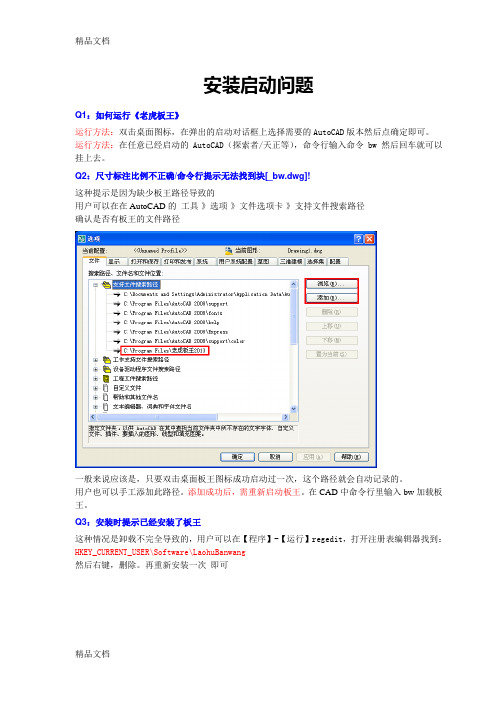
安装启动问题Q1:如何运行《老虎板王》运行方法:双击桌面图标,在弹出的启动对话框上选择需要的AutoCAD版本然后点确定即可。
运行方法:在任意已经启动的AutoCAD(探索者/天正等),命令行输入命令 bw 然后回车就可以挂上去。
Q2:尺寸标注比例不正确/命令行提示无法找到块[_bw.dwg]!这种提示是因为缺少板王路径导致的用户可以在在AutoCAD的工具-》选项-》文件选项卡-》支持文件搜索路径确认是否有板王的文件路径一般来说应该是,只要双击桌面板王图标成功启动过一次,这个路径就会自动记录的。
用户也可以手工添加此路径。
添加成功后,需重新启动板王。
在CAD中命令行里输入bw加载板王。
Q3:安装时提示已经安装了板王这种情况是卸载不完全导致的,用户可以在【程序】-【运行】regedit,打开注册表编辑器找到:HKEY_CURRENT_USER\Software\LaohuBanwang然后右键,删除。
再重新安装一次即可Q4:与探索者破解版的运行冲突如果用户安装的是tssd破解版,即cad安装目录下有hid.dll或者setupapi.dll两个文件的。
是一定需要显示盘符的。
不能执行群共享里的工具----新锁设置不显示盘符.rar,如果已经执行了不显示盘符,再执行下----显示盘符.rar工具后,重新插拔密码锁就可以了。
Q5:新锁不是u盘不能存东西新锁空间是虚的,不是u盘,放进去的东西拔掉锁之后就不见了。
如果不希望显示板王的盘符,可以执行群共享里的----新锁设置不显示盘符.rar执行该工具后,重新插拔密码锁就不显示盘符了。
Q6:命令行提示:*.ARX无法找到所需的动态链接库或其他文件这种提示是因为杀毒软件杀掉了板王的系统文件。
用户在杀毒软件里面恢复为信任,或者关闭杀毒软件重装下板王。
可以这样操作恢复使用:1、开始-》程序-》360-》360杀毒-》病毒隔离区:将Bw开头的文件恢复信任添加到白名单2、360安全卫士-》木马查杀-》恢复区:也同样将Bw开头的文件添加为信任再重新启动程序以上操作之后如果还不行,需要麻烦您先关闭杀毒软件,然后重新安装下板王。
老虎板王相对探索者的优势个人理解
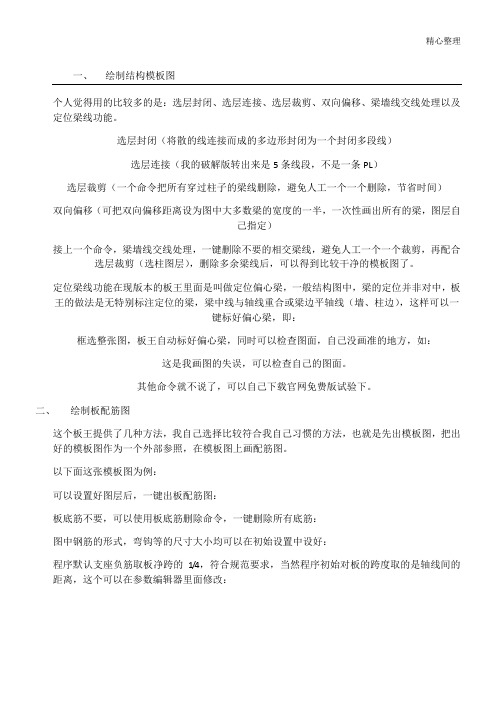
精心整理一、 绘制结构模板图个人觉得用的比较多的是:选层封闭、选层连接、选层裁剪、双向偏移、梁墙线交线处理以及定位梁线功能。
选层封闭(将散的线连接而成的多边形封闭为一个封闭多段线)选层连接(我的破解版转出来是5条线段,不是一条PL )选层裁剪(一个命令把所有穿过柱子的梁线删除,避免人工一个一个删除,节省时间)二、 板底筋不要,可以使用板底筋删除命令,一键删除所有底筋:图中钢筋的形式,弯钩等的尺寸大小均可以在初始设置中设好:程序默认支座负筋取板净跨的1/4,符合规范要求,当然程序初始对板的跨度取的是轴线间的距离,这个可以在参数编辑器里面修改:这个设置0表示轴距,1表示净距另外还有这个设置的:0表示1/3的,1表示1/4的软件做不到自动识别洞口,我问了售后。
常用的可能就是位置调整和对齐钢筋命令。
拉通钢筋命令:拉通后的钢筋取大值。
程序默认200之内的支座负筋会拉通,自己可以选择。
设板下沉适用于卫生间降板,支座附近不能拉通的情况。
拉伸钢筋:自己输入拉伸长度,拉伸完,下面的长度自动修改,比较方便。
板筋镜像:个人感受是特别适用于像龙潭市场,南栋北栋对称的工程,当时做的时候,虽说是对称,但是图纸还是画了两遍,如果当时使用这个命令,可以节省很多时间。
镜像前一定要在识别任意板里面勾选钢筋图层。
三、拖动完建议使用首行变色命令,提醒自己该梁已经编辑过:平法镜像:适用于对称的项目,非常节省时间,前面已经说过了。
出完的梁图可以使用梁校对功能,检查配筋是否足够:(需要WPJ和FLR文件)选筋和显筋功能:选筋功能显筋功能编号系统:特别适用于出完一版图后,经过修改,梁有增有减,重新编号费时还容易出错。
可以自己设置编号规则,比如说从左到右,从下往上等。
四、绘制柱配筋图全楼柱绘制:导入计算书,自动归并出施工图。
设置归并方式和出图方式以及抗震等级和钢筋级别等信息可以根据下面的计算结果校核,还是很方便的。
PK五、说WPJ了。
六、工具虽然不算特别理想,但还是节省时间了。
老虎板王相对探索者的优势(个人理解)
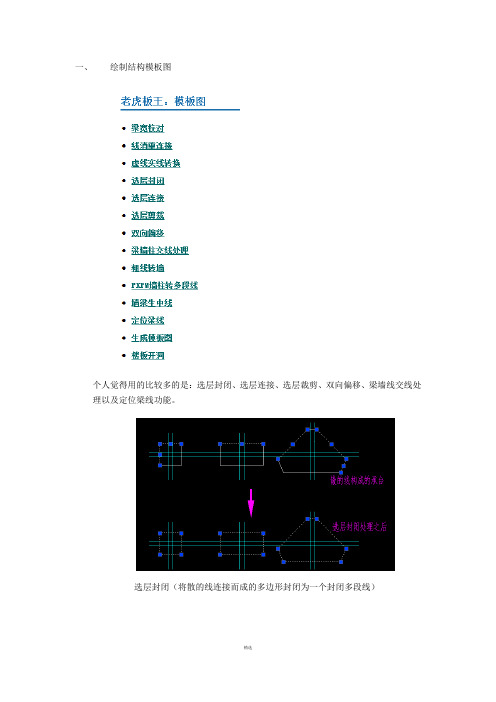
一、绘制结构模板图个人觉得用的比较多的是:选层封闭、选层连接、选层裁剪、双向偏移、梁墙线交线处理以及定位梁线功能。
选层封闭(将散的线连接而成的多边形封闭为一个封闭多段线)选层连接(我的破解版转出来是5条线段,不是一条PL)选层裁剪(一个命令把所有穿过柱子的梁线删除,避免人工一个一个删除,节省时间)双向偏移(可把双向偏移距离设为图中大多数梁的宽度的一半,一次性画出所有的梁,图层自己指定)接上一个命令,梁墙线交线处理,一键删除不要的相交梁线,避免人工一个一个裁剪,再配合选层裁剪(选柱图层),删除多余梁线后,可以得到比较干净的模板图了。
定位梁线功能在现版本的板王里面是叫做定位偏心梁,一般结构图中,梁的定位并非对中,板王的做法是无特别标注定位的梁,梁中线与轴线重合或梁边平轴线(墙、柱边),这样可以一键标好偏心梁,即:框选整张图,板王自动标好偏心梁,同时可以检查图面,自己没画准的地方,如:这是我画图的失误,可以检查自己的图面。
其他命令就不说了,可以自己下载官网免费版试验下。
二、绘制板配筋图这个板王提供了几种方法,我自己选择比较符合我自己习惯的方法,也就是先出模板图,把出好的模板图作为一个外部参照,在模板图上画配筋图。
以下面这张模板图为例:可以设置好图层后,一键出板配筋图:板底筋不要,可以使用板底筋删除命令,一键删除所有底筋:图中钢筋的形式,弯钩等的尺寸大小均可以在初始设置中设好:程序默认支座负筋取板净跨的1/4,符合规范要求,当然程序初始对板的跨度取的是轴线间的距离,这个可以在参数编辑器里面修改:这个设置0表示轴距,1表示净距另外还有这个设置的:0表示1/3的,1表示1/4的软件做不到自动识别洞口,我问了售后。
常用的可能就是位置调整和对齐钢筋命令。
拉通钢筋命令:拉通后的钢筋取大值。
程序默认200之内的支座负筋会拉通,自己可以选择。
设板下沉适用于卫生间降板,支座附近不能拉通的情况。
拉伸钢筋:自己输入拉伸长度,拉伸完,下面的长度自动修改,比较方便。
老虎板王使用常见问题
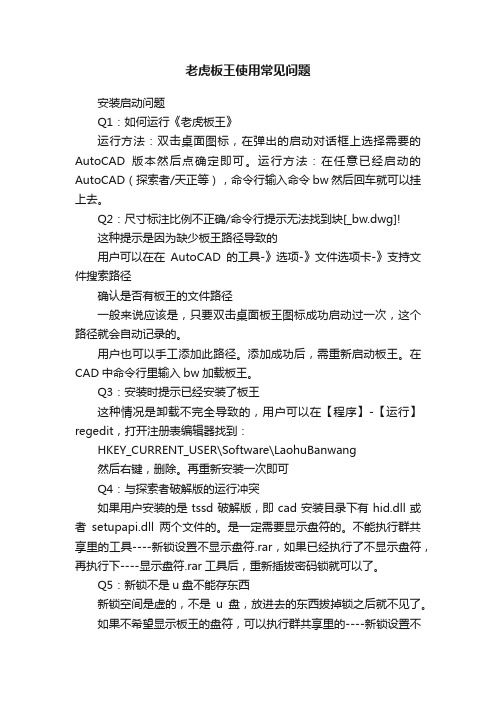
老虎板王使用常见问题安装启动问题Q1:如何运行《老虎板王》运行方法:双击桌面图标,在弹出的启动对话框上选择需要的AutoCAD版本然后点确定即可。
运行方法:在任意已经启动的AutoCAD(探索者/天正等),命令行输入命令 bw 然后回车就可以挂上去。
Q2:尺寸标注比例不正确/命令行提示无法找到块[_bw.dwg]!这种提示是因为缺少板王路径导致的用户可以在在AutoCAD的工具-》选项-》文件选项卡-》支持文件搜索路径确认是否有板王的文件路径一般来说应该是,只要双击桌面板王图标成功启动过一次,这个路径就会自动记录的。
用户也可以手工添加此路径。
添加成功后,需重新启动板王。
在CAD中命令行里输入bw加载板王。
Q3:安装时提示已经安装了板王这种情况是卸载不完全导致的,用户可以在【程序】-【运行】regedit,打开注册表编辑器找到:HKEY_CURRENT_USER\Software\LaohuBanwang然后右键,删除。
再重新安装一次即可Q4:与探索者破解版的运行冲突如果用户安装的是tssd破解版,即cad安装目录下有hid.dll或者setupapi.dll两个文件的。
是一定需要显示盘符的。
不能执行群共享里的工具----新锁设置不显示盘符.rar,如果已经执行了不显示盘符,再执行下----显示盘符.rar工具后,重新插拔密码锁就可以了。
Q5:新锁不是u盘不能存东西新锁空间是虚的,不是u盘,放进去的东西拔掉锁之后就不见了。
如果不希望显示板王的盘符,可以执行群共享里的----新锁设置不显示盘符.rar执行该工具后,重新插拔密码锁就不显示盘符了。
Q6:命令行提示:*.ARX无法找到所需的动态链接库或其他文件这种提示是因为杀毒软件杀掉了板王的系统文件。
用户在杀毒软件里面恢复为信任,或者关闭杀毒软件重装下板王。
可以这样操作恢复使用:1、开始-》程序-》360-》360杀毒-》病毒隔离区:将Bw开头的文件恢复信任添加到白名单2、360安全卫士-》木马查杀-》恢复区:也同样将Bw开头的文件添加为信任再重新启动程序以上操作之后如果还不行,需要麻烦您先关闭杀毒软件,然后重新安装下板王。
老虎板王总结-胡金洲
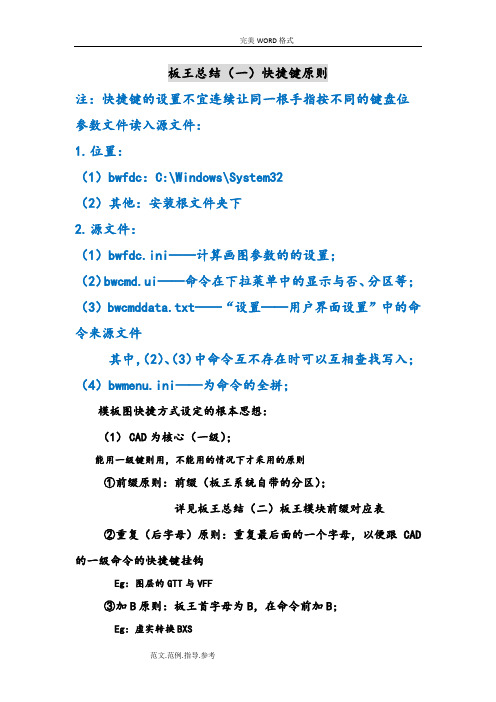
板王总结(一)快捷键原则注:快捷键的设置不宜连续让同一根手指按不同的键盘位参数文件读入源文件:1.位置:(1)bwfdc:C:\Windows\System32(2)其他:安装根文件夹下2.源文件:(1)bwfdc.ini——计算画图参数的的设置;(2)bwcmd.ui——命令在下拉菜单中的显示与否、分区等;(3)bwcmddata.txt——“设置——用户界面设置”中的命令来源文件其中,(2)、(3)中命令互不存在时可以互相查找写入;(4)bwmenu.ini——为命令的全拼;模板图快捷方式设定的根本思想:(1)CAD为核心(一级);能用一级键则用,不能用的情况下才采用的原则①前缀原则:前缀(板王系统自带的分区);详见板王总结(二)板王模块前缀对应表②重复(后字母)原则:重复最后面的一个字母,以便跟CAD 的一级命令的快捷键挂钩Eg:图层的GTT与VFF③加B原则:板王首字母为B,在命令前加B;Eg:虚实转换BXS④加词原则:拼音有多个词,可以从中加取多一个词Eg:虚实转换BXS⑤棋盘原则:将关系延续成键盘上的几何关系,像下棋一样Eg:平面视图助手中的BQ与BA⑥嫡系原则:根据与已有命令的联系,转化成快捷方式的联系;Eg:选配筋表XB与选配筋表开关XX;板王总结(二)板王模块对应表的翻译筑行业关于板的专业翻译“slab”(除了一些一级键巧合的以X开头)Eg:平法镜像——FRR,梁(F)平法镜像(RR)Eg:柱定位标注——CA,CAD原基本定位用DA~利用板王前缀C~叠加为CDA~省略D为CA筋绘制”,仅剩Y;一个排版,排版助手,Gidot Typesetter,即Gmean(手段、方法、工具)图面的一种规则(rule),即R一一个还没采用的前缀字母的默认设置,前面皆用前缀B-,后面跟各自的功能代号引申:探索者的版块板王总结(三)模板图篇(1)位置:模板图——梁宽校对(2)原则:校对(D)梁(F)宽,故为ADF;(3)用法:①空格键进行图层等参数设置;②多余图素存在不影响校对,因为已经图层指定;③梁线在一个块中,可以进行图层点选设置VS梁截面文字在一个块中则不可以;注:点选图层的时候要拉近放大一点点取,才看得到图层同个、选中与否;④梁线在一个图块中可以校对,无需炸开VS梁截面文字在一个快中无法识别⑤核对结果解读:图例相同都是在同一个“”图层中⑥改正截面之后,重新FG会更新比较结果;(1)位置:模板图——线消重连接(2)原则:消重→删除(E)重复(3)功能:将指定图层上的线、弧实体全部进行消除重合(部分重合),能连接的均连为整体。
- 1、下载文档前请自行甄别文档内容的完整性,平台不提供额外的编辑、内容补充、找答案等附加服务。
- 2、"仅部分预览"的文档,不可在线预览部分如存在完整性等问题,可反馈申请退款(可完整预览的文档不适用该条件!)。
- 3、如文档侵犯您的权益,请联系客服反馈,我们会尽快为您处理(人工客服工作时间:9:00-18:30)。
老虎板王使用常见问题安装启动问题Q1:如何运行《老虎板王》运行方法:双击桌面图标,在弹出的启动对话框上选择需要的AutoCAD版本然后点确定即可。
运行方法:在任意已经启动的AutoCAD(探索者/天正等),命令行输入命令 bw 然后回车就可以挂上去。
Q2:尺寸标注比例不正确/命令行提示无法找到块[_bw.dwg]!这种提示是因为缺少板王路径导致的用户可以在在AutoCAD的工具-》选项-》文件选项卡-》支持文件搜索路径确认是否有板王的文件路径Q5:新锁不是u盘不能存东西新锁空间是虚的,不是u盘,放进去的东西拔掉锁之后就不见了。
如果不希望显示板王的盘符,可以执行群共享里的----新锁设置不显示盘符.rar执行该工具后,重新插拔密码锁就不显示盘符了。
Q6:命令行提示:*.ARX无法找到所需的动态链接库或其他文件这种提示是因为杀毒软件杀掉了板王的系统文件。
用户在杀毒软件里面恢复为信任,或者关闭杀毒软件重装下板王。
可以这样操作恢复使用:1、开始-》程序-》360-》360杀毒-》病毒隔离区:将Bw开头的文件恢复信任添加到白名单2、360安全卫士-》木马查杀-》恢复区:也同样将Bw 开头的文件添加为信任再重新启动程序以上操作之后如果还不行,需要麻烦您先关闭杀毒软件,然后重新安装下板王。
Q7:设置备份与恢复用户可以使用设置-》设置备份与恢复命令导出设置备份的,然后重装或者到其他电脑上,再使用这个命令导入备份的设置就行如果没有备份就将板王卸载了,可以这样操作设置文件是:C:\WINDOWS\system32\bwfdc.ini简化命令文件是:板王安装目录下的bwcmddata.txt 文件。
用户可以先备份这两个文件,安装好后再拷贝过去Q8:注册老虎空间有关老虎空间注册码的问题是这样的,板王是“落户”在老虎空间,板王跟老虎论坛没有任何关系的,只是名字必须叫老虎XXX,所以我们没有办法为用户申请购买邀请码的,万分抱歉,还请您谅解。
功能使用问题一、板图的操作Q1:板图操作习惯老虎板王结构绘图软件当前版本支持针对楼板施工图的四种工作习惯:第一种情况:已经有了pkpm出的pm图(或者广厦的板施工图),(因为建模时比较细心,模型与实际差别不大,因此)觉得它大部分是可以用的,那么可以用【直接转换】,转图之后再使用【位置调整】或图面调整、板筋编辑等后续处理命令。
第二种情况:有pkpm出的pm图(或者广厦的板施工图),并且觉得它的配筋是正确、可采纳的,但是因为建模时候可能不太准确(模型毕竟是模型,只要其误差能够满足工程精度的要求,设计人员有时可能不会将模型建得跟施工图一样准确(比如常见的梁边平柱边或墙边等等情况)。
总之实际的模板图是工程师自己手画而不是采用pkpm的,这时候可以用【读原图数据】然后【转换到用户图】,将pkpm的数据读进来再在用户自己的模板图上还原,程序自动处理pm图和用户模板图之间的误差并将钢筋调整到正确位置。
第三种情况:用户完全不采用pkpm或广厦的板配筋,而是手工配筋。
此时可在用户自己的模板图上先【识别用户模板】,然后用【手动正、负筋】或者【任意正、负筋】进行非常方便快捷的正、负筋绘制。
或者用【自动绘板筋】命令进行全板图绘制。
第四种情况:板图是用别的软件绘制或者生成的,希望用板王的后续板筋编辑功能来操作,那么可以先用【识别任意板】功能,识别下板图之后再使用其他后续板筋编辑功能。
Q2:镜像板筋需要这样操作:1、板筋编辑-》识别任意板,只需指定好:板底筋层和支座筋层,注意需要把钢筋本身和它上面的规格编号长度等文字都指定上,然后点击确定按钮关闭对话框,之后按esc退出键;2、使用板筋编辑-》镜像板筋命令,框住需要镜像的板即可。
Q3:无法使用板筋编辑下的功能:先使用板筋编辑-》识别任意板功能指定图层,指定板底筋层和支座筋层的时候,注意需要把钢筋本身和它上面的规格编号长度等文字都指定上,然后点击确定按钮框选板图,识别板图,然后再使用其他后续板筋编辑功能注意:比例是否和图中的比例一致最大最小梁宽是否合适Q4:无法使用手动绘正负筋的功能:先使用板筋绘制-》识别用户模板图,然后点击确定按钮框选板图,再使用其他绘制命令注意:比例是否和图中的比例一致最大最小梁宽是否合适Q5:板图比例问题:目前板功能暂时只支持1:1和1:100的比例的情况的,程序内部默认的没法修改的。
如果用户需要转1:150的比例的情况,需要先在设置-》钢筋参数设置和图层文字设置命令里将钢筋宽度,钢筋字高等参数改为目前的1.5倍,然后再转图;或者用户可以按照目前的转图或者自绘制完之后,再使用板筋编辑-》板筋放缩命令将板图放大1.5倍。
注:转图后的图纸暂时不支持放缩的;如果需要放缩板图可以先打开pkpm或者广厦原图进行放缩,然后后再用板转图命令Q6:原图钢筋符号是%%129的形式转图后出现none的钢筋规格文字用户可以先在设置-》参数编辑器中修改:将参数改为1,然后再用原图重新转图Q7:标筋范围的操作在板转图-》标筋范围这个命令注意选取要保留的钢筋时,要点取钢筋,而非规格或标注文字。
比如这种处理后Q8:如何修改钢筋钩子样式自动绘板筋命令还有些不太完善,有些数据还没有开放。
用户可以在自动绘制板筋后,再修改钢筋。
修改钢筋是通过板筋编辑-》批量该钢筋命令进行修改。
既可以修改钢筋钩子的样式又可以修改钢筋的文字。
手动绘板筋时,用户将钢筋等级设置为二级及以上,就可以将圆钩改为斜钩。
Q9:删除相同规格文字根据命令行提示:请选择一个要删除的规格文字,在钢筋或其文字上任点一下或框选<退出>:----用户先选择一个需要删除的文字选择一个范围,里面所有规格为f8@200的支座(负)筋标注都被删除:----在框选全图Q10:图中有二维多段线的图形用户需要先这样转换一下:用户在命令行输入:convert根据命令行提示操作命令:convert输入要转换的对象类型 [图案填充(H)/多段线(P)/全部(A)] <全部>:p输入对象选择选项[选择(S)/全部(A)] <全部>:a 然后再进行其他操作Q11:纵筋中选配筋表的含义比如:570和500分别表示面筋和低筋的最小梁宽(最小梁宽是指当前配筋需要的梁上部和下部对应的最小梁宽) 3991表示原面积3801放大1.05倍;3611表示原面积3801放大0.95倍Q12:显筋改筋:目前板王支持两种方式的显筋,一种是这样子的外观的:这种的特点是鼠标可以放到蓝色的文字上面然后点一下修改配筋;但是它的操作方式不一样,是需要鼠标滑过文字表面,才能出来,有可能会因为不适应这个操作习惯导致觉得显筋很慢、或者显筋不出来;第二种是AutoCAD自己的这种,它的操作方式是鼠标放上去停一下就会出来面积。
可以用命令:菜单项:梁-》显筋改筋开关(命令名:XUANPEIJINBIAOKAIGUAN)来切换这两种显筋方式的。
二、墙的操作Q1:墙的大致操作步骤:第一种思路是生成wpjc图纸后,全自动方式的【边缘构件】系列命令:1、将图纸放大到1:100的情况,然后冻结绿色墙图层14000,然后再使用模板图-》pkpm墙柱转多段线命令生成外围封闭多段线;2、使用边缘构件命令,设定好封闭多段线图层和as,psv图层,归并后点击确定按钮,就批量生成了墙柱大样图3、修改配筋内容后使用校核柱表BWJIAOHEZHUBIAO 重新计算配箍率配筋率可以参考演示---墙流程一完整边缘构件.gif第二种是半自动方式,使用【任意墙柱】系列命令:1、墙柱设置:BWQIANGZHUSHEZHI2、画柱表:BWHUAZHUBIAO3、任意墙柱:BWYIXINGZHU4、填写柱表:BWTIANXIEZHUBIAO5、校核柱表:BWJIAOHEZHUBIAO可以参考演示---墙流程二任意墙柱.gifQ2:墙柱设置中参数的含义配箍率系数是最小体积配箍率的放大系数比如通过这两个参数计算出来的最小体积配箍率是0.2,那么如果配箍率系数是1.5的话,那最终的最小体积配箍率是0.30.2乘以1.5=0.3纵筋间距是控制墙长方向的纵筋数的短肢间距是控制墙厚方向的纵筋数的箍筋长度计算方法:内、中、外是指计算方式不同。
比如:钢筋直径为8,设置为内。
长度134=200-2*25-2*8设置为中,长度为200-2*25-8设置为外,长度为200-2*25Q3:边缘构件命令参数说明As、Psv:归并误差范围差值在0.06%范围内的都会归并在一起柱边长:若一个柱子是200X500,另外一个柱子截面是199.5X500,如果设置误差为1,则这两个柱子还是会归并(其他参数一样的话);如果误差设置为0.1,则不归并如果墙柱旁边有as,psv这样的文字,程序就按照as,psv文字作为最小配筋率配箍率来计算配筋的如果墙柱旁边没有文字,那么程序就是按照墙柱设置左上角设置的最小配筋率配箍率来计算配筋的任意墙柱和填写柱表和校核柱表命令是按照墙柱设置来的Q4:柱表文字含义:左边:在[墙柱设置]命令左上角设置的,或者as,psv 文字上的最小配筋率配箍率右边:实际计算出来的配筋率配箍率括号里:实际比最小的差值Q5:如何设置一样大小的柱表宽度如果是边缘构件命令,可以在设置-》参数编辑器中修改为0 在重新绘制0表示:所有柱表都按【墙柱设置】里面设置的宽度绘制柱表Q6:有关核心区面积/体积配箍率的计算可以在设置-》参数编辑器中修改:1表示:扣除0表示:不扣除Q7:如何设置墙的箍筋间距可以在设置-》参数编辑器中修改:Q8:如何设置不同直径的配筋率目前程序自动生成的配筋只是考虑了内外箍是同一种箍筋的情况1、用户先手工修改文字为内外箍不同的形式:一种是:一行写两个文字一种是:中间用+号连接起来的文字注:括号为英文字符的()2、然后再使用校核柱表命令校核Q9:墙柱定位标注进行定位时,务必先点击对话框上柱子图层、轴线图层、墙图层右边的两个拾取按钮进行对柱子和轴线图层的指定。
注:目前程序对轴线要求必须是线或者弧线,对墙和柱子要求必须是多段线。
三、柱的操作Q1:全楼柱绘制设置中归并误差范围参数的含义:基准值归并:即人为设定分段。
比如设置,那么b边配筋值是5以下的归并到5;5--8之间的归并到8;8-10之间的归并到10;10--15之间的归并到15;大于15的就是都归并到一起,向上归并的,基准值归并的意思就是需要人为最好是全面的设定好分段的,如果您图上还有大于15的就最好继续设定分段差值归并:前面的表示相差多少之内的可以归并,上限就是最小值和最大值的差值不能超过多少;比如有几个柱子B边配筋面积分别是3,5,6,8;差值如果设置为2,上限设置为4的话,那么3,5,6是可以归并到一起的,但是8减3大于4了就无法归并了,8只能分段与其他柱子归并Q2:为什么同一位置不同层的柱编号不一致用户可以在设置-》参数编辑器命令里将这个参数设置大点然后重新选择归并绘制Q3:如何修改全楼柱归并中的柱表前缀用户可以在设置-》参数编辑器中修改Q4:柱定位标注进行柱定位时候,务必先点击对话框上柱子图层、轴线图层右边的两个拾取按钮进行对柱子和轴线图层的指定。
